- Kui nende arvuti nakatus pahavaraga, märkasid paljud kasutajad, et Malwarebytes ei avane.
- Tõhus Malwarebytes'i tõrkeotsing peaks algama selle programmi uuesti installimisest.
- Kameeleoni utiliit suudab lahendada olukorra, kui Malwarebytes Windows 10-s ei avane.
- Mõned kasutajad teatasid, et programmide administraatorina käitamine lahendab Malwarebytes'i, mis ei tööta, probleemi.

- Nullpäevane pahavara kaitse
- Intuitiivne seadistamine ja kasutajaliides
- Mitme platvormi tugi
- Pangataseme krüptimine
- Madalad süsteeminõuded
- Täiustatud pahavaratõrje
Viirusetõrjeprogramm peab olema kiire, tõhus ja tasuv ning sellel on kõik olemas.
Malwarebytes pakub hulgaliselt hämmastavaid kaitsefunktsioone kõigis nende turvavarustustes. Nende peamine komplekt, nimega Malwarebytes Anti-Malware, on praegu üks populaarsemaid pahavaratõrje lahendusi turul.
Kuid mõnel kasutajal on olnud raske tööriista käivitada ja sellele juurde pääseda, kuna Malwarebytes ei avane pärast värskendust. Teiste jaoks ei saa Malwarebytes avada ega desinstallida.
- Installige Malwarebytes Anti-Malware uuesti
- Käivitage Malwarebytes Chameleon
- Käivitage administraatorina Malwarebytes
- Proovige Malwarebytes käivitada turvarežiimis
- Nimetage mbam.exe ümber explorer.exe
- Kasutage mõnda muud viirusevastast ravimits
Tõenäoliselt on tegemist viiruseprobleemiga, kus pahatahtlik tarkvara blokeerib pahavaratõrje käivitatava faili käivitamise. Pakume sellele probleemile allpool mõningaid lahendusi, nii et kontrollige neid kindlasti.
Mida teha, kui Malwarebytes Anti-Malware ei avane?
1. Installige Malwarebytes Anti-Malware uuesti
- Aastal Windowsi otsing riba, tüüp Kontrollja avage Kontrollpaneel.
- Valige Desinstallige programm.

- Desinstalli MalwarebytesPahavara tõrje.
- Navigeerige siin ja laadige alla uusim versioon MalwarebytesPahavara tõrje.
Puhas uuesti installimine peaks pakkuma probleemi lahendamiseks. Pärast Malwarebytes Anti-Malware edukat eemaldamist arvutist laadige alla ja installige uusim versioon.
Ärge unustage oma volitusi säilitada, et saaksite need kohe aktiveerida.
Selle lahenduse toimimiseks peate veenduma, et usaldate allikat, kust kavatsete programmi alla laadida. Selle töö jaoks soovitame tungivalt kasutada tootja ametlikku veebisaiti.

Malwarebytes pahavaratõrje
Malwarebytes Anti-Malware välistab viirused ja pahavara ning tuvastab soovimatud programmid, mis aeglustavad arvutit.
2. Käivitage Malwarebytes Chameleon

- Avatud Alusta ja kerige, kuni jõuate Malwarebytes pahavaratõrje.
- Laiendage MalwarebytesPahavara tõrje.
- Valige Tööriistad ja seejärel valige Malwarebytes pahavaratõrje kameeleon.
- Kõrgendatud DOS-aknad peaksid ilmuma, nii et vajutage Sisenema jätkama.
- See peaks avama ja automaatselt värskendama programmi stabiilset versiooni Malwarebytes pahavaratõrje sviit.
- Otsige viivitamatult pahavara ja taaskäivitage oma arvuti pärast seda.
Nende ebasoovitavate stsenaariumide korral, kui te ei saa Malwarebytes'i käivitada, võime julgelt pöörduda Malwarebytes Chameleoni poole. See sisseehitatud utiliit on mõeldud Malwarebyte'i käivitamiseks, kui tavalised viisid teid ebaõnnestuvad.
Kui Malwarebytes ei saa teenust ühendada, peaks see tööriist oma võlu tööle panema. Pärast Malwarebytes Anti-Malware Suite'i käivitamist käivitage kohe põhjalik kontroll.
Tavaliselt peate seda tegema ainult ühe korra. Kui Malwarebytes eemaldavad ohud, peaks kõik normaliseeruma.
3. Käivitage administraatorina Malwarebytes

- Navigeerige
C: / ProgramFiles / MalwarebytesAn-Malware - Paremklõpsake ikooni mbam.exe ja vali Atribuudid kontekstimenüüst.
- Ava Ühilduvus vaheleht.
- Kontrolli Käivitage see programm administraatorina ja kinnitage muudatused.
See on pikaajaline lahendus, eriti kuna enamik kasutajaid käitab oma süsteemi juba administraatorikontoga.
Kui see pole nii (varasemate Windowsi iteratsioonide puhul tavalisem), on soovitatav rakendus käivitada administraatori loal.
4. Proovige Malwarebytes käivitada turvarežiimis

- Käivitamise ajal, kui kuvatakse Windowsi logo, hoidke toitenuppu all, kuni arvuti välja lülitub.
- Lülitage arvuti sisse ja korrake protseduuri 3 korda.
- Neljandal korral käivitate arvutiTäpsem taastemenüü peaks ilmuma.
- ValigeVeaotsing.
- ValigeTäpsemad valikudja siisKäivitamisseaded.
- Klõpsake nuppuTaaskäivita.
- Valige Turvaline viis Interneti kasutamiseks loendist.
- Käivitage Malwarebytes ja otsige pahavara.
- Seejärel taaskäivitage arvuti ja kontrollige, kas Malwarebytes käivitub või mitte.
Nagu arvatavasti juba arvasite, on siin peamine eesmärk saada Malwarebytes üks kord käima. Pärast seda eemaldab tööriist kõik ohud, sealhulgas need, mis takistavad selle toimimist.
Nüüd on veel üks viis seda teha, vältides samas kolmanda osapoole tekitamist, käivitada oma süsteem võrguga turvarežiimi.
See peaks pahatahtlikku tarkvara oluliselt piirama ja peaksite saama Malwarebytes'i käivitada ilma suuremate probleemideta.
5. Nimetage mbam.exe kuni explorer.exe

- Navigeerige
C: / ProgramFiles: / MalwarebytesAn-Malware - Paremklõpsake ikooni mbam.exe ja vali Nimeta ümber kontekstimenüüst.
- Nimeta ümber mbam.exe kuni explorer.exe ja käivitage see.
Mõnel kasutajal õnnestus Malwarebytes Anti-Malware Suite käivitada käivitatava faili ümbernimetamisega. On suur tõenäosus, et pahatahtlik kohalolek takistab selle teostamist.
Selle faili ümbernimetamiseks vajate administraatori luba. Ja pärast seda, kui olete Malwarebytes'i käivitanud, skannige ja hankige käivitatava faili vaikenimi. See peaks nüüd töötama.
6. Kasutage mõnda muud viirusetõrjet
Tekkinud olukord Malwarebytes mitte avanemise põhjuseks võib olla opsüsteemi viiruste või pahavara nakatumine. Soovitame teil selles osas kasutada kolmanda osapoole tarkvara ja see probleem lahendada.
See on kiire ja kerge tarkvara, mida saavad igapäevased kasutajad või pühendunud mängijad oma arvuti kaitsmiseks kasutada. Seda saab kasutada kõikides Windowsi, Maci ja Linuxi seadmetes.
Vaadake julgelt oma lemmikfilme, mängige mõnda uusimat saadaolevat mängu või looge oma tööle või koolile hämmastavaid esitlusi. Kui see teie süsteemi skannima ja parandama hakkab, ei vaja see tarkvara teie arvuti ressurssidest palju.
Kolmanda osapoole tarkvara skannib, tuvastab ja eemaldab kõik viirused, nuhkvara, ussid, lunavara ja igat tüüpi pahavara, mille see tuvastab. See sisaldab ka akusäästja funktsiooni, mis võimaldab teil pikemaks ajaks vooluvõrgust lahti jääda ja võrgus püsida.
Sellel tarkvaral on intuitiivne seadistus, mis tähendab, et saate selle hõlpsasti installida, uuendada ja uuendada. Kui teie arvuti on kahjulikest failidest puhastatud, avaneb Malwarebytes Anti-Malware tõrgeteta.

ESET NOD32 viirusetõrje
ESET NOD32 viirusetõrje kaitseb teie arvutit viiruste, nuhkvara, lunavara, usside ja mis tahes tüüpi pahavara eemaldamise eest.
Seda öeldes võime selle artikli lõpetada. Kui teil on lisaküsimusi või ettepanekuid, rääkige sellest meile kommentaaride jaotises.
Kui probleem püsib, ärge unustage ühendust võtta ametliku toega ja esitada vajalikud logid ja ekraanipildid.
Korduma kippuvad küsimused
Selle põhjuseks on tõenäoliselt viirus, mis blokeerib pahavaratõrje käivitatava faili käivitamise. Vaadake selle saamiseks üksikasjalikku juhendit Malwarebytes uuesti üles ja jooksma.
Minge juhtpaneelile -> Programmid ja funktsioonid -> valige loendist Malwarebytes ja klõpsake nuppu Desinstalli. Kui teil pole juurdepääsu juhtpaneelile, toimige järgmiselt.
Avage Malwarebytes -> vahekaart kaitse> säte> käivitusvalikud ja lülitage sisse suvand Enable self-protection moodule early start Kui see trikki ei tee, rakendage neid kiirparandusi.
![5 parimat küberesmaspäeva viirusetõrjepakkumist ja müüki [100% kinnitatud]](/f/f6908509d47de767c08b000f1c11898d.jpg?width=300&height=460)
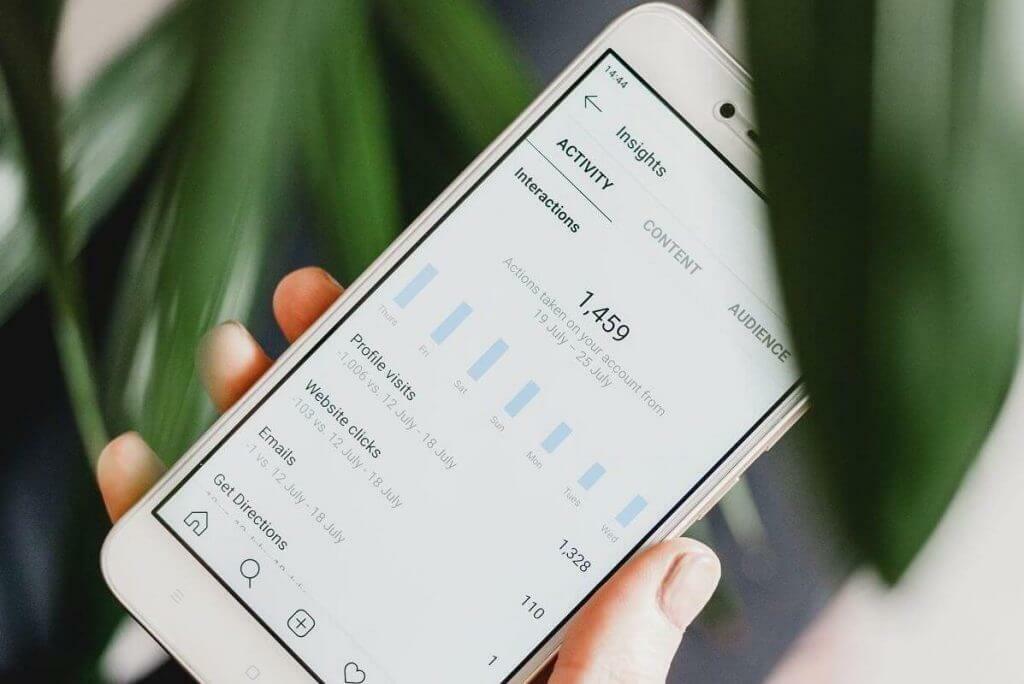
![5+ parim vanemliku kontrolliga viirusetõrjetarkvara [2021 juhend]](/f/fd1a3fa86771a1bae6534cd34d334c16.jpg?width=300&height=460)